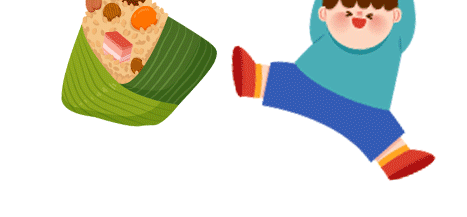7色バックライト iPad Air4/iPad Pro11 キーボード iPadキーボード ipad 無線キーボード レザーケース キーボードタッチパッド付き Bluetooth iPadワイヤレスキーボード スタンド機能 カバー







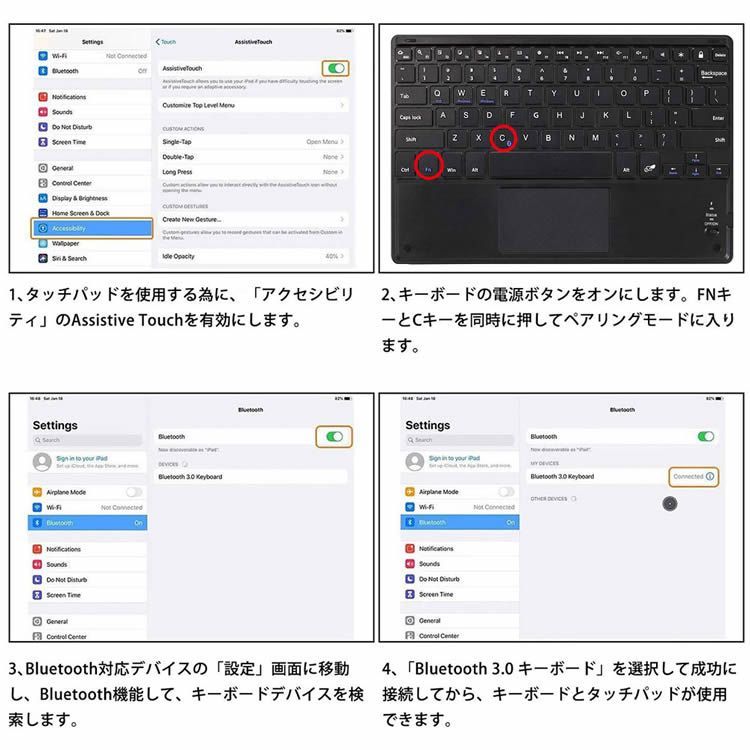

商品原始頁面
| 商品售價 |
6,380
1,387
|
| 商品狀態 | 新品、未使用 |
賣家所有商品
| 賣家ID | バッグ 雑貨ショップ |
| 商品所在地 | 神奈川県 |
| 日本當地運費 | 送料込み(出品者負担) |
| 發送方式 | 未定 |
| 預計出貨時間 | 2〜3日で発送 |
|
加入最愛
關注賣家
|
|
此參考翻譯中文功能是由Google翻譯所提供,跨買不保證翻譯內容之正確性
將商品說明翻譯成中文
手になじみ質感のよい、高級感溢れるipad 専用レザーケースタッチパッド付キーボートです。
ケースにいれたまま本体の各機能を問題なく操作できます。またスタンドとして扱うこともできます。
映画鑑賞やファイル作成などに最適です。
iPad本体がキズ付かないように設計されています。
スリープ機能でカバー開閉によるON/OFFができます。
外出や家の中でも扱いやすい逸品です。
★ 入力時のキータップ音も最低限に抑えられています。
タッチパッド搭載キーボード付き
キーボードがBluetooth接続でタッチパッド 搭載しています。
ただし、マウスパッド利用環境:iOS13.2.2以上アップデートが必要
■仕様■
バージョン:Bluetooth V3.0
動作範囲:10メートル以内
Modulation システム:GFSK(変調方式)
待機時間:約60日
充電時間:約4-5時間
内蔵充電池容量:160mA
稼動時間:約55時間
電池寿命:約3年
動作環境:-10℃~+55℃
セット内容
脱着可能なワイレスキーボード ×1
充電ケーブル(microUSB-USB) ×1
対応機種
iPad Air 4(2020)のモデル番号
A2324, A2072
iPad Pro11 4G(2020) のモデル番号
A2228 A2068
iPad Pro 3G(2018) のモデル番号
A1980 A1934
設定手順
キーボードを準備
1:Bluetoothキーボードを充電し、電源を入れます。
2:iPad本体側 設定→Bluetooth から機能をONにします。
3:BluetoothキーボードFn キー+Cキー数回を押す。(LEDを点滅させる)
4:iPadが検索した当キーボードの項目をタッチして、接続済となり、設定完了。
☆ローマ字による日本語入力はiPad本体にて 設定→一般→キーボード→キーボー ド→新しいキーボードを追加からできます。
☆半角・全角の切り替えは[command + スペース]または[ctrl + スペース]で切り替 えができます。
注:マウスパッド付のため、 iPad本体設定>アクセシビリティ>AssistiveTouch>マウスキー[ON]になっていることを必ずご確認くださいませ。
マウスキー「OFF」のままになりますと一部キーを作動しない若しくは接続不安定の原因起こすことがあります。
ケースにいれたまま本体の各機能を問題なく操作できます。またスタンドとして扱うこともできます。
映画鑑賞やファイル作成などに最適です。
iPad本体がキズ付かないように設計されています。
スリープ機能でカバー開閉によるON/OFFができます。
外出や家の中でも扱いやすい逸品です。
★ 入力時のキータップ音も最低限に抑えられています。
タッチパッド搭載キーボード付き
キーボードがBluetooth接続でタッチパッド 搭載しています。
ただし、マウスパッド利用環境:iOS13.2.2以上アップデートが必要
■仕様■
バージョン:Bluetooth V3.0
動作範囲:10メートル以内
Modulation システム:GFSK(変調方式)
待機時間:約60日
充電時間:約4-5時間
内蔵充電池容量:160mA
稼動時間:約55時間
電池寿命:約3年
動作環境:-10℃~+55℃
セット内容
脱着可能なワイレスキーボード ×1
充電ケーブル(microUSB-USB) ×1
対応機種
iPad Air 4(2020)のモデル番号
A2324, A2072
iPad Pro11 4G(2020) のモデル番号
A2228 A2068
iPad Pro 3G(2018) のモデル番号
A1980 A1934
設定手順
キーボードを準備
1:Bluetoothキーボードを充電し、電源を入れます。
2:iPad本体側 設定→Bluetooth から機能をONにします。
3:BluetoothキーボードFn キー+Cキー数回を押す。(LEDを点滅させる)
4:iPadが検索した当キーボードの項目をタッチして、接続済となり、設定完了。
☆ローマ字による日本語入力はiPad本体にて 設定→一般→キーボード→キーボー ド→新しいキーボードを追加からできます。
☆半角・全角の切り替えは[command + スペース]または[ctrl + スペース]で切り替 えができます。
注:マウスパッド付のため、 iPad本体設定>アクセシビリティ>AssistiveTouch>マウスキー[ON]になっていることを必ずご確認くださいませ。
マウスキー「OFF」のままになりますと一部キーを作動しない若しくは接続不安定の原因起こすことがあります。
代購注意事項:
- 購買mercari及其他二手交易平台商品,建議加選「開箱拍照」服務,否則商品進入國際運輸後將無法處理。
- 在結帳時勾選付費服務「開箱拍照」,就可在商品抵達日本倉庫時進行拍照,確認商品數量,並檢查商品是否相符。
- 開箱拍照後若有圖文不符合商品說明的情況時,可向賣家和網站方反應問題。
- 反應與交涉不保證商品可以退款或換貨,網站方不一定會受理,最終裁量權在網站方,跨買盡力協助處理。
- 贗品相關問題由於牽涉到主觀的判斷問題,必須在開箱拍照後,提供與正品的比對和說明,才可向賣家和網站反應與交涉。
mercari交易注意事項:
- 部分賣家會在同一個頁面販售多項商品,目前跨買無法指定購買其中幾項商品,也沒有辦法針對其中幾件進行議價。若希望購買商品,需全部購買。
- 購買前對商品有疑問請到 LINE線上客服
- 對商品有任何疑問或議價需求請在購買前先提出,購買後就無法向賣家提問或要求降價。
- 由於mercari沒有商品同捆合併寄送功能,每筆訂單都是個別出貨,會產生多筆手續費和日本當地運費。
- 無法要求賣家以指定方式寄送,會依賣家提供寄送方式為主。
- 下單購買後無法取消交易,請會員在購買前查看賣家的商品說明與評價,並在理解商品說明中記載的注意事項之後再下單。
- 如果mercari商品頁有以下狀況,請不要下單:
1. 商品頁面裡沒有照片。
2. 有寫「即購入不可」「即購入X」「即買い禁止」等類似字樣。
3. 他人專用賣場,例如:「abc樣專用」。
其他推薦商品:
8,200
1,782